So schließen Sie zwei Systemeinheiten an einen Monitor an
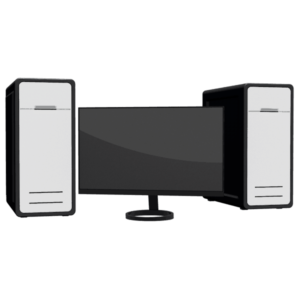 Viele Fachkräfte nutzen im Rahmen ihrer Arbeit mehrere Computer gleichzeitig. Um Geld zu sparen, müssen Sie nicht unbedingt einen komplett zusätzlichen PC anschaffen, sondern zwei Systemeinheiten an einen Monitor anschließen.
Viele Fachkräfte nutzen im Rahmen ihrer Arbeit mehrere Computer gleichzeitig. Um Geld zu sparen, müssen Sie nicht unbedingt einen komplett zusätzlichen PC anschaffen, sondern zwei Systemeinheiten an einen Monitor anschließen.
Der Inhalt des Artikels
Warum müssen Sie zwei Systemeinheiten an einen Monitor anschließen?
Ein ähnliches Problem kann auftreten, wenn eine Systemeinheit für die Arbeit benötigt wird und die zweite zum Speichern von Informationen und zum alltäglichen Surfen im Internet verwendet wird. Da ein zweiter Monitor keine billige Sache ist und viel Platz beansprucht, können Sie auf die Anschaffung verzichten. Aus technischer Sicht gibt es verschiedene Möglichkeiten, um zwei Computer an ein Display anzuschließen – direkt oder über einen Splitter. Wie das geht, wird im Artikel besprochen.

So verbinden Sie zwei Systeme mit einem Monitor
Wenn der Monitor über zwei Anschlüsse verfügt, müssen Sie nicht auf Adapter und Schalter zurückgreifen und können ihn direkt an die Systemeinheiten anschließen. Sie können sie über das integrierte Menü wechseln. Der Verbindungsvorgang wird im Folgenden genauer beschrieben.
Wenn der Monitor keinen Anschluss zweier Systemeinheiten ermöglicht, müssen Sie zusätzlich einen KVM-Switch erwerben – ein Gerät, mit dem Sie Signale von Monitor, Tastatur, Maus, Audiogerät usw. in mehrere Kanäle aufteilen können. Bemerkenswert ist, dass die Steuerung mit einer Maus und einer Tastatur erfolgen kann.
Verwendung eines KVM-Switches
Die Abkürzung KVM steht für Keyboard-Video-Mouse und beschreibt den Einsatzzweck des Switches. Sein Gehäuse verfügt über Anschlüsse für ein Tastatur-, Maus- und Monitorkabel, meist im DVI-Standard. Es gibt auch Anschlüsse für ein Mikrofon und Kopfhörer. Auf einer Seite des Schalters befindet sich eine Markierung mit der Aufschrift „OUT“. Diese Buchsen dienen zum Anschluss eines Maus-, Tastatur- und Monitoranschlusses.

Die übrigen Anschlüsse werden mit den Kabeln der ersten bzw. zweiten Systemeinheit verbunden. Es ist schwierig, etwas zu verwechseln, aber es ist möglich. Daher sollten Sie sich vor dem Einschalten der Systemeinheiten noch einmal vergewissern, dass der Anschluss korrekt ist.
AUFMERKSAMKEIT! Bei falschem Anschluss kann das Gerät beschädigt werden. Wenn Sie sich über den richtigen Anschluss nicht sicher sind, wenden Sie sich an einen Fachmann.
Um zwischen Systemeinheiten zu wechseln, gehen Sie in der folgenden Reihenfolge vor:
- schalten Sie beide Computer ein;
- Warten Sie, bis das Betriebssystem auf beiden Maschinen geladen ist.
- Durch zweimaliges Drücken von NumLock und den Tasten 1 oder 2 wechseln Sie zwischen den Systemeinheiten.
REFERENZ! Hersteller von KVM-Switches bieten zusätzliche Software an, um das Arbeiten mit zwei Geräten zu erleichtern.
Verwendung eines VGA-Kabels
Die Reihenfolge der Aktionen ist in diesem Fall wie folgt:
- Zunächst müssen Sie sicherstellen, dass der Monitor eine Verbindung zu zwei Geräten herstellen kann.In der Regel bieten Hersteller den gleichzeitigen Anschluss von Grafikkarten mit zwei oder mehr Standards an: VGA, DVI, HDMI usw. Dementsprechend müssen für den Anschluss an Systemeinheiten deren Grafikkarten über entsprechende Eingänge verfügen.
- Wenn die Grafikkarten der Systemeinheiten nicht über die entsprechenden Anschlüsse verfügen, sollten Sie einen entsprechenden Adapter erwerben, beispielsweise VGA-DVi.
- Als nächstes schließen Sie beide Systemeinheiten an den Monitor an.
- Schalten Sie beide Computer ein und warten Sie, bis die Betriebssysteme geladen werden.
- Wechseln Sie zwischen den Blöcken über das Anzeigemenü oder eine spezielle Taste an seinem Körper (falls verfügbar).
Wenn die Verbindung korrekt hergestellt wurde, sollte es keine Probleme geben.





